进程的优先级与LAMP项目部署实战
一、进程的优先级(扩展)
1、什么是进程的优先级
Linux是一个多用户、多任务的操作系统,系统中通常运行着非常多的进程。哪些进程先运行,哪些进程后运行,就由进程优先级来控制
思考:什么时候需要用到进程的优先级呢?
答:当CPU负载过高时,如CPU的使用率>=90%以上。这个时候进程的优先级就会起作用。
2、查看进程的优先级
PR 优先级,数值越小优先级越高。
NI 优先级,数值越小优先级越高,可以人为更改。(NI = NICE = Nice)
讲个小故事:Nice值 = 0,Nice值越高,代表这个人越绅士(Nice值越高,优先级越低)
NI值有一个范围 -20 ~ 19
问题:这两个数值是在哪里看到的?
答:top命令
3、调整进程的优先级
☆ 使用top调整进程的优先级
第一步:使用top命令获取你要调整的进程信息(PID编号)
# top -bn 1
PID COMMAND
7107 atd(at命令的底层服务)
第二步:运行top命令,然后按==“r”==,输入要调整进程的PID编号
# top
按r,输入要调整进程的PID编号,按回车
第三步:根据提示,重置NICE值
Renice PID 7107 to value : -5
第四步:按q退出top模式,然后使用top -p PID编号,只查询某个进程的信息
# top -p 7107
☆ 使用renice命令调整进程的优先级
基本语法:
# renice [NI优先级设置的数字] 想调整的进程ID
案例:使用renice调整atd的优先级
第一步:通过ps或top命令获取atd的PID编号
# ps -ef |grep atd
7107
第二步:使用renice命令调整7107的NICE值
# renice -10 7107
7107 (process ID) old priority 0, new priority -10
注意:NICE值取值范围-20 ~ 19,不能使用小数
☆ 使用nice命令调整进程的优先级
基本语法:
# nice [NI优先级设置的数字] 想调整的进程名称
注意:nice命令只能调整没有运行的程序
nice实际操作三步走:
第一步:将程序停止
# ps -ef |grep crond
# kill PID
或
# systemctl stop crond
第二步:启动并制定优先级(使用nice)
# nice -n -10 crond
nice命令包含两个功能:① 启动进程 ② 调整进程的优先级
第三步:确认优先级(查看优先级)
# ps -ef |grep crond
PID
# top -p PID
二、YUM
1、什么是YUM
在CentOS系统中,软件管理方式通常有三种方式:rpm安装、yum安装以及编译安装。
编译安装,从过程上来讲比较麻烦,包需要用户自行下载,下载的是源码包,需要进行编译操作,编译好了才能进行安装,这个过程对于刚接触Linux的人来说比较麻烦,而且还容易出错。好处在于是源码包,对于有需要自定义模块的用户来说非常方便。(就业班会着重讲解)
难度:编译安装 > rpm安装 > yum安装(有网络 + yum源支持)
Yum(全称为 Yellow dog Updater, Modified)是一个在Fedora和RedHat以及CentOS中的Shell前端软件包管理器。
基于rpm包管理,能够从指定的服务器(yum源)自动下载RPM包并且安装,可以自动处理依赖性关系,并且一次安装所有依赖的软件包,无须繁琐地一次次下载、安装。
rpm和yum区别?答:① yum底层也是基于rpm进行安装的(yum安装的软件,可以通过rpm -qa进行查询) ② yum相对于rpm最大的优势,可以解决依赖关系。
A => B => C
2、YUM源配置
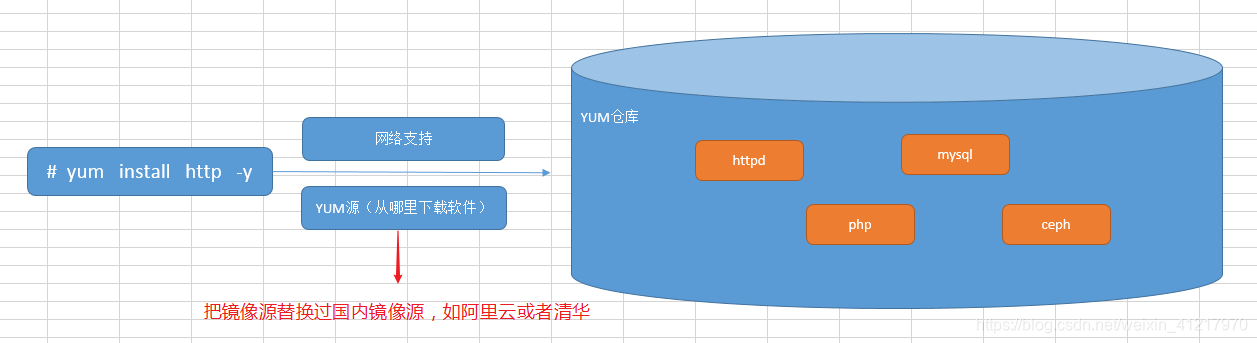
YUM源配置文件所在路径 => /etc/yum.repos.d文件夹
-rw-r–r--. 1 root root 1991 Mar 28 2017 CentOS-Base.repo 网络yum源配置文件
-rw-r–r--. 1 root root 647 Mar 28 2017 CentOS-Debuginfo.repo 内核相关的更新包
-rw-r–r--. 1 root root 289 Mar 28 2017 CentOS-fasttrack.repo 快速通道
-rw-r–r--. 1 root root 630 Mar 28 2017 CentOS-Media.repo 本地yum源配置文件
-rw-r–r--. 1 root root 7989 Mar 28 2017 CentOS-Vault.repo 最近版本加入老本的YUM配置
扩展:在YUM镜像源中添加阿里云镜像源
第一步:备份CentOS-Base.repo这个源(更改后缀名.repo => .repo.bak)
# mv CentOS-Base.repo CentOS-Base.repo.bak
第二步:使用wget命令下载阿里云的镜像文件
# wget -O /etc/yum.repos.d/CentOS-Base.repo http://mirrors.aliyun.com/repo/Centos-7.repo
选项说明:
-O :指定文件下载的位置以及名称
第三步:清理YUM缓存
# yum clean all
第四步:重新建立缓存(让新YUM源生效)
# yum makecache
3、yum命令详解
☆ 搜索要安装的软件
# yum search 软件名称的关键词
案例:搜索阿里云仓库中的vim软件
# yum search vim
案例:搜索firefox火狐浏览器
# yum search firefox
☆ 使用yum安装软件
基本语法:
# yum install 软件名称关键词 [选项]
选项:
-y :yes缩写,确认安装,不提示。
案例:使用yum命令安装vim编辑器
# yum install vim -y
案例:使用yum命令安装firefox浏览器
# yum install firefox -y
☆ 使用yum卸载软件
# yum remove 软件名称关键词 [选项]
选项:
-y :yes缩写,确认卸载,不提示。
案例:把firefox火狐浏览器进行卸载操作
# yum remove firefox -y
案例:把httpd软件进行强制卸载
# yum remove httpd -y
☆ 使用yum更新软件
基本语法:
# yum update 软件名称关键词 [选项]
选项:
-y :yes缩写,确认更新,不提示
案例:把vim编辑器进行更新操作
# yum update vim -y
案例:把firefox火狐浏览器进行更新操作
# yum update firefox -y
三、LAMP概述
1、什么是LAMP
LAMP:Linux + Apache + MySQL + PHP LAMP 架构(组合)
LNMP:Linux + Nginx + MySQL + php-fpm LNMP 架构(组合)
LNMPA:Linux + Nginx(80) + MySQL + PHP + Apache Nginx 代理方式

Apache:Apache是世界使用排名第一的Web服务器软件。
PHP:一种专门用于Web开发的编程语言。
MySQL:MySQL是一个关系型数据库管理系统,主要用于永久存储项目数据。
2、AMP三者之间的关系
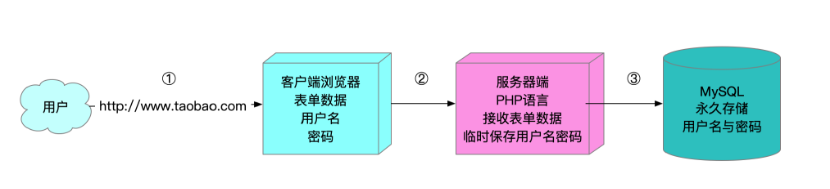
Apache:用于接收用户的请求(输入网址,返回网页=>结果)
PHP:注册、登录、加入购物车、下单、支付等动态功能(有编程语言的支持)
MySQL:永久保存数据,比如你在网站上注册的用户和密码、你加入购物车的产品、你的产品订单
LAMP = Linux + APache + PHP + MySQL
四、阿里云详解
要想部署一个互联网上可以访问到的环境,必须先具备以下内容 :
服务器(IP、帐号密码、终端)、相应的软件、域名(备案、解析)、代码等。
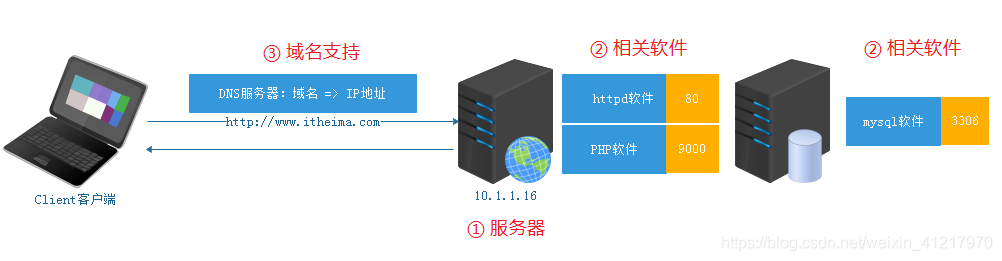
代码:前端工程师 + 后端工程师进行开发提供的!
1、注册阿里云账号
阿里云官网:https://www.aliyun.com/
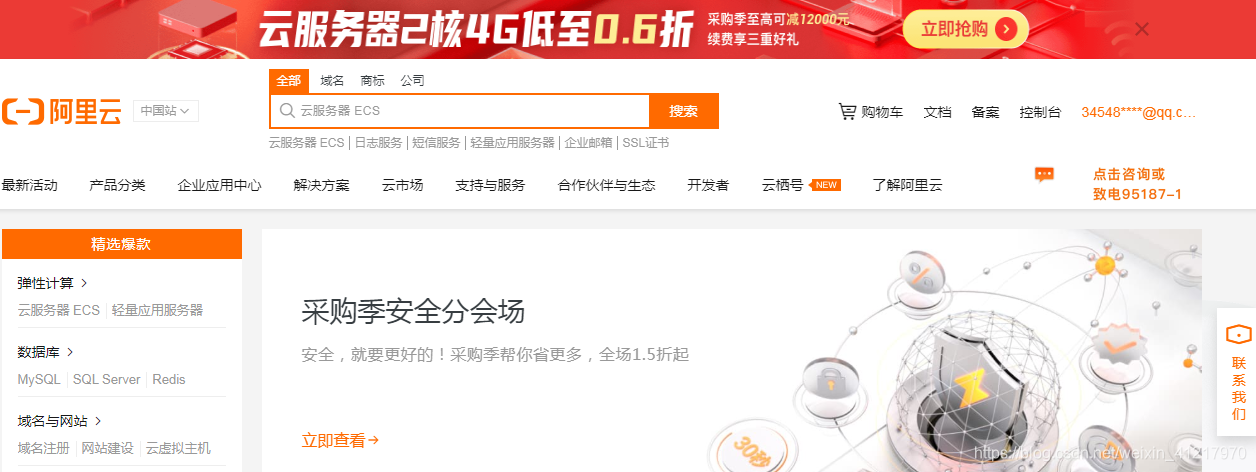
特别说明:云服务器的厂商特别多,你可以进行任意选择 => 阿里云、百度云、腾讯云、华为云…
注册时建议使用支付宝,方便快捷。最重要:付款方便
2、实名认证(上传身份证照片)
第一步:单击账号下方的实名认证(选择个人认证)
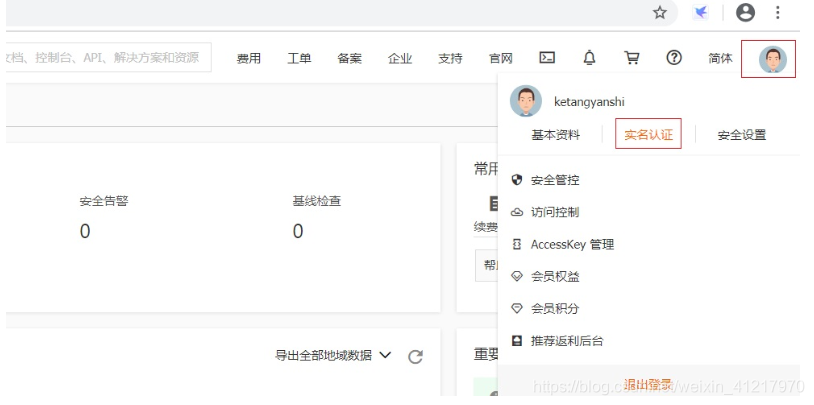
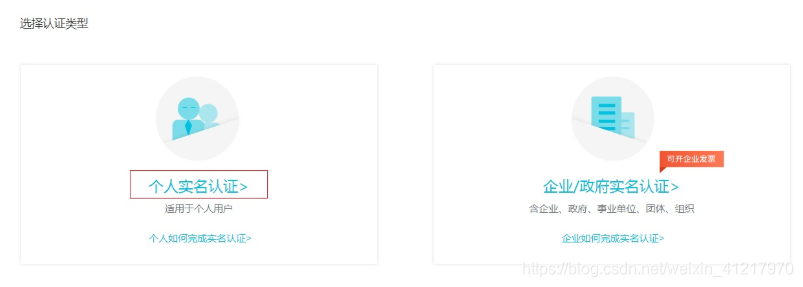
第二步:选择支付宝授权认证(及时开通,无需等待)
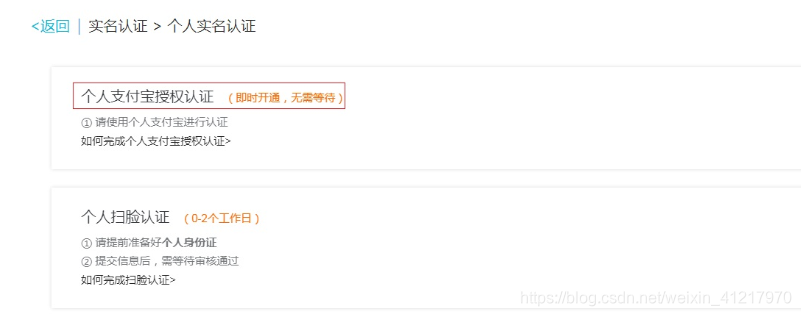
第三步:勾选同意,点击提交
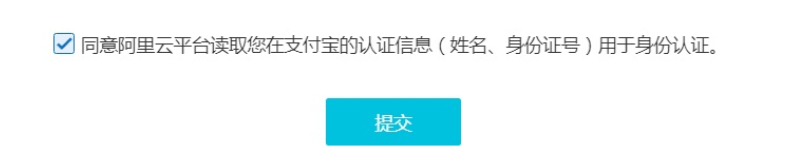
第四步:使用手机支付宝扫描二维码,进行授权
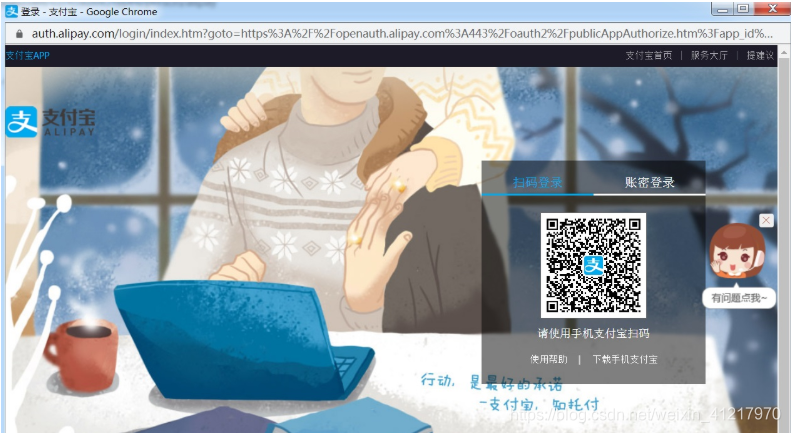
第五步:填写相关信息(住址)
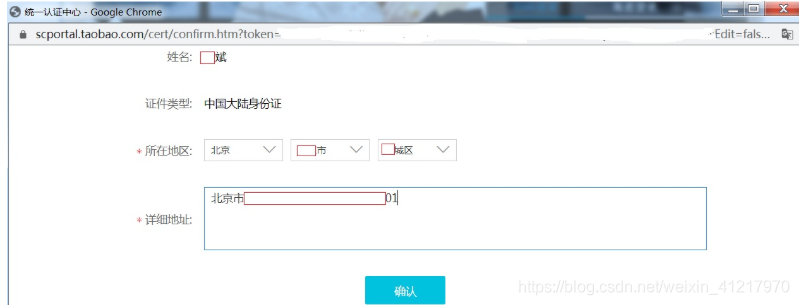
填写完毕,即可完成认证。
![[外链图片转存失败,源站可能有防盗链机制,建议将图片保存下来直接上传(img-g5vxUtro-1624690515421)(media/image-20200326155428202.png)]](https://img-blog.csdnimg.cn/20210626145714923.png)
3、购买阿里云的ECS云服务器
第一步:回到阿里云首页,找到弹性计算 => ECS云服务器
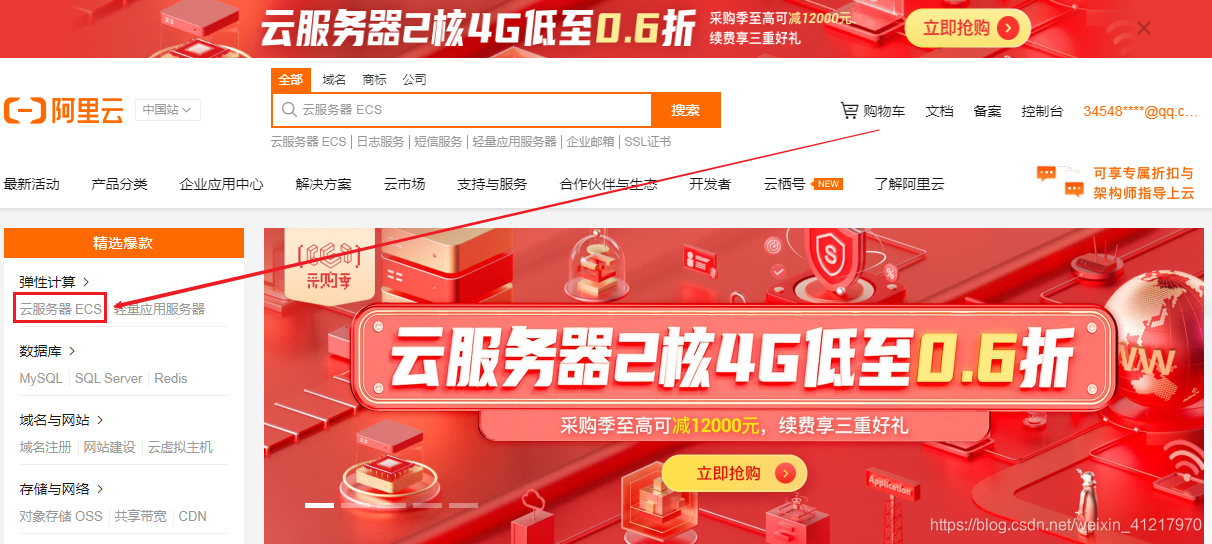
第二步:单击立即购买,购买ECS服务器(选区域、选配置)
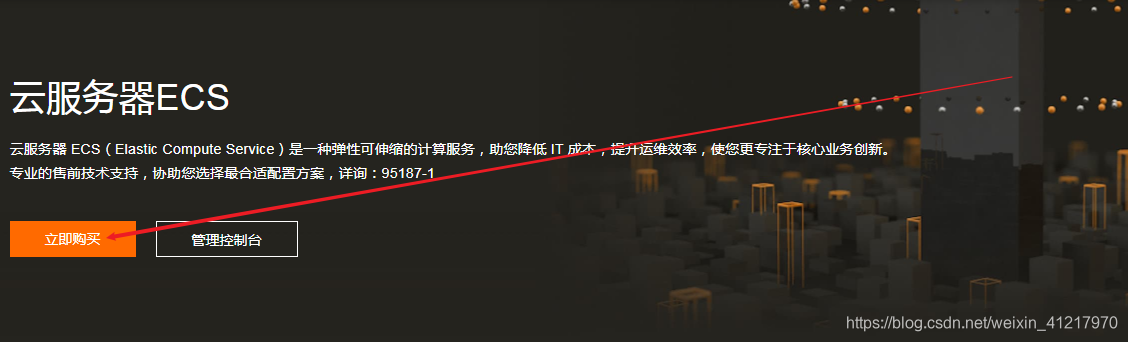
第三步:选择付费模式、选择CPU与内存的配置
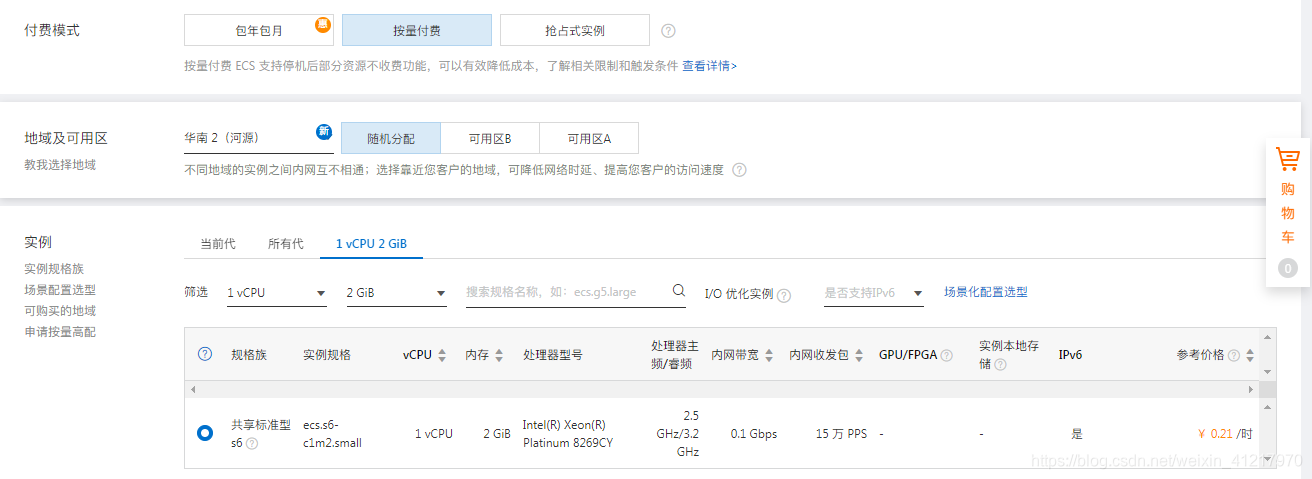
第四步:选择镜像(CentOS7.6)与云盘(硬盘)
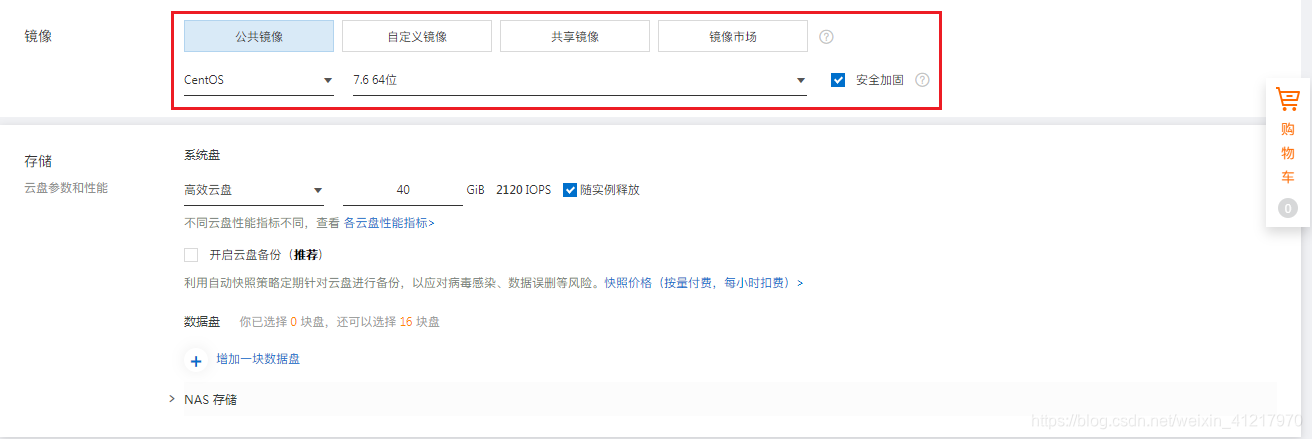
第四步:设置网络、公网IP以及安全组(重要)
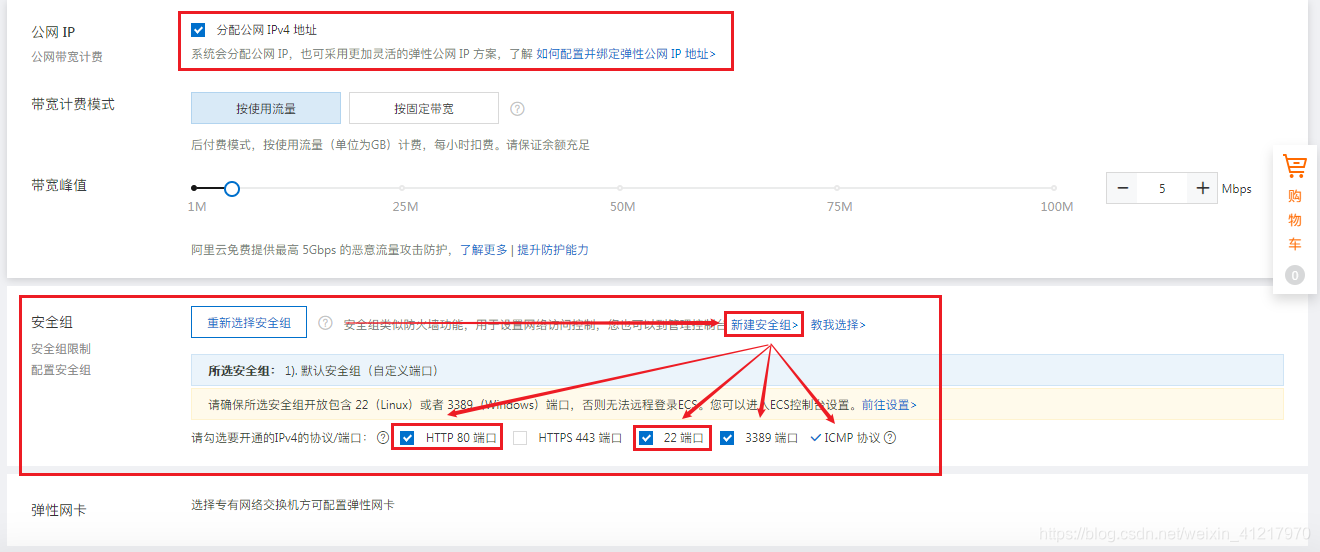
用户 => 阿里云安全组 => firewalld防火墙 => Linux服务器
第五步:设置root账号密码(一定要选择自定义密码)
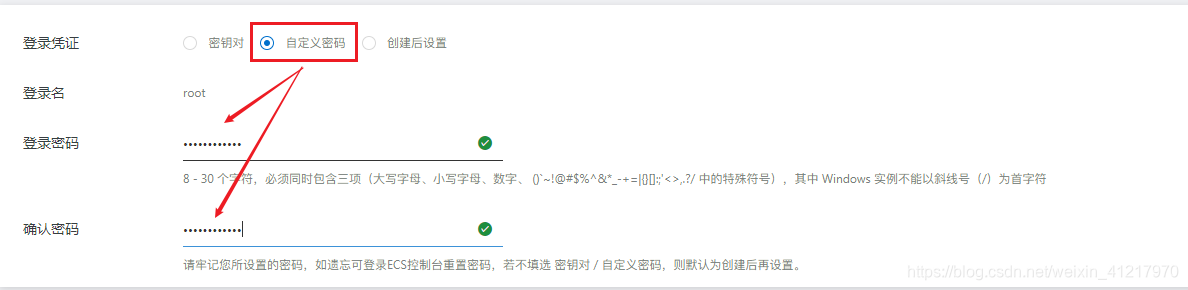
8 - 30 个字符,必须同时包含三项(大写字母、小写字母、数字、 ()`~!@#$%^&*_-+=|{}[]:;’<>,.?/ 中的特殊符号),其中 Windows 实例不能以斜线号(/)为首字符
第六步:设置释放时间 => 什么时候删除这台服务器(不收钱)
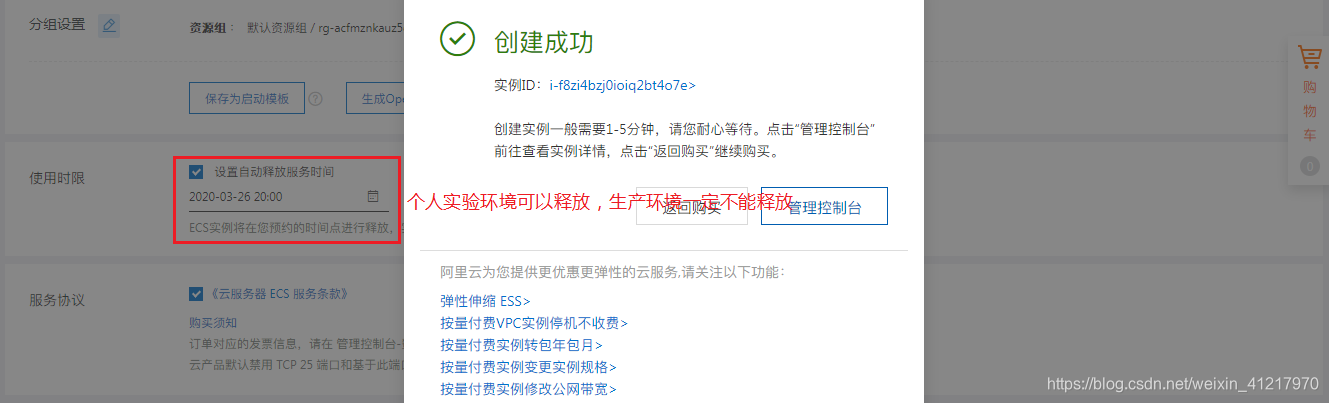
特别说明:只有个人购买的ECS服务器可以设置释放时间,生产环境一定不要设置释放时间,否则后果自负!!!
第七步:进入管理控制台,找到我们刚才购买的ECS服务器,如下图所示:
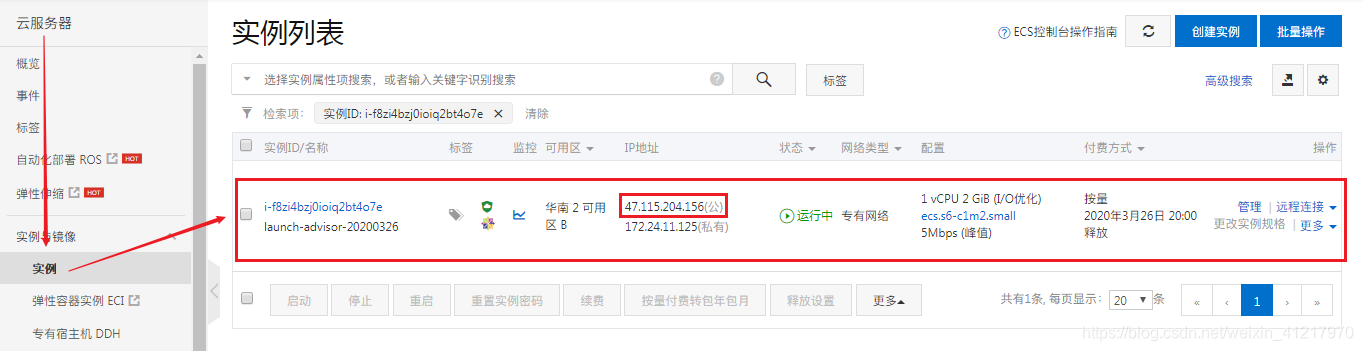
使用MX软件,直接连接公网IP + root账号 + 自定义的密码即可连接
4、使用MX连接ECS服务器
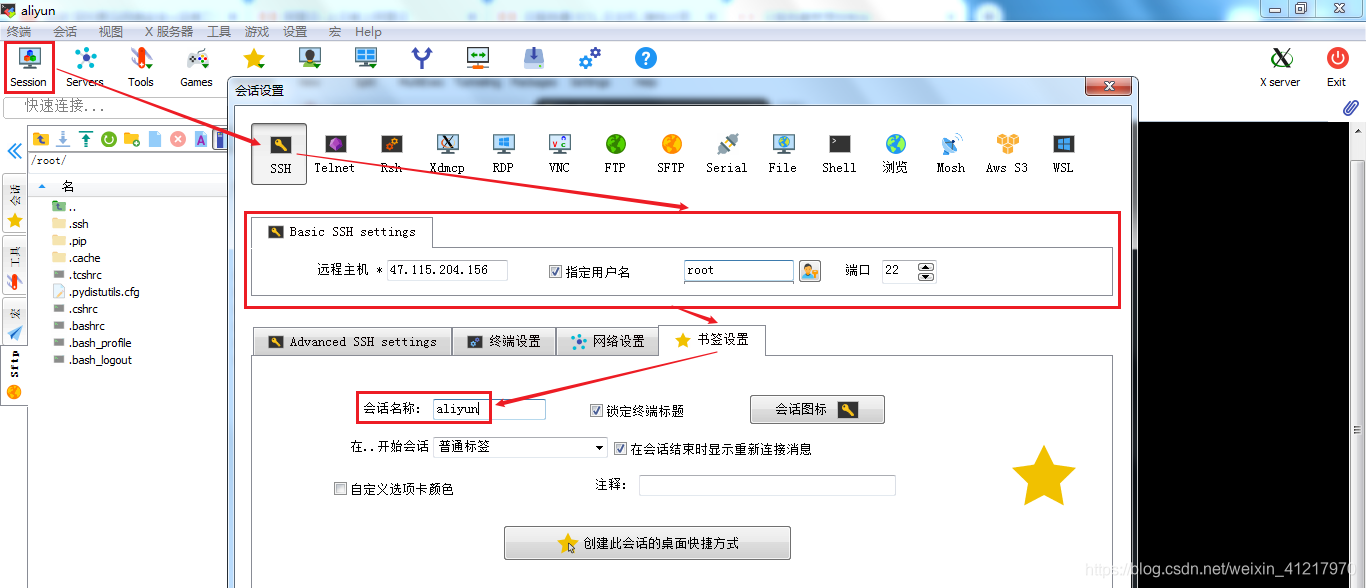
5、使用yum安装sl小工具
安装过程:
# yum install sl -y
使用sl命令:
# sl